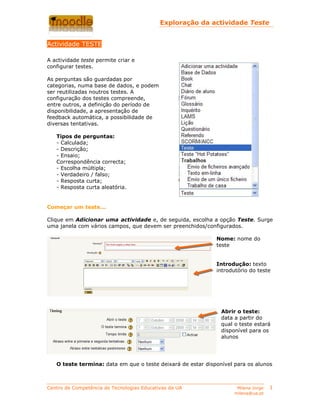
Configuração e gestão de testes online
- 1. Exploração da actividade Teste Actividade TESTE A actividade teste permite criar e configurar testes. As perguntas são guardadas por categorias, numa base de dados, e podem ser reutilizadas noutros testes. A configuração dos testes compreende, entre outros, a definição do período de disponibilidade, a apresentação de feedback automática, a possibilidade de diversas tentativas. Tipos de perguntas: - Calculada; - Descrição; - Ensaio; Correspondência correcta; - Escolha múltipla; - Verdadeiro / falso; - Resposta curta; - Resposta curta aleatória. Começar um teste... Clique em Adicionar uma actividade e, de seguida, escolha a opção Teste. Surge uma janela com vários campos, que devem ser preenchidos/configurados. Nome: nome do teste Introdução: texto introdutório do teste Abrir o teste: data a partir do qual o teste estará disponível para os alunos O teste termina: data em que o teste deixará de estar disponível para os alunos 1 Centro de Competência de Tecnologias Educativas da UA Milena Jorge milena@ua.pt
- 2. Exploração da actividade Teste Tempo limite: um teste por defeito não tem tempo limite para ser realizado. Se • for especificado, neste campo, um tempo limite, aparece um cronómetro na janela do teste, mostrando o tempo que resta para a conclusão do mesmo. Quando o tempo terminar as respostas do aluno são enviadas automaticamente para o ambiente, com as respostas respondidas. Se um aluno tentar enviar as respostas após terminado o tempo, a nota será automaticamente zero. Perguntas por • página: permite definir o número de perguntas que o aluno verá por página, se numa só página, com barras de deslocamento, ou se várias perguntas por página. Por defeito, o moodle, coloca as perguntas numa só página. Perguntas misturadas aleatoriamente: permite definir se a ordem das • perguntas é a mesma para todos os alunos, ou se numa ordem aleatória escolhida pelo sistema para cada aluno. Baralhar dentro das perguntas: quando uma pergunta do teste tem várias • alternativas, essas alternativas podem ser apresentadas aos alunos sempre na mesma ordem ou numa ordem aleatoriamente determinada pelo sistema. Tentativas permitidas: o professor decide se o aluno pode tentar responder o • teste um número limitado ou ilimitado de vezes. Cada tentativa é construída a partir da última: se for permitida mais de uma • tentativa para realizar o teste, então o professor decide se o aluno poderá completar o teste em várias etapas (da segunda vez em diante o sistema mostrará as respostas das tentativas anteriores) ou se a cada tentativa o teste deverá ser completamente respondido. Modo adaptável: se escolher a opção Sim, para este campo, então, o aluno • poderá tentar responder a mesma pergunta, mais de uma vez, na mesma tentativa de responder o teste. Se ele respondeu erradamente a uma das questões ele poderá tentar respondê-la novamente com uma penalidade no valor da questão a cada nova tentativa. O valor da penalidade é estabelecido no próximo campo da janela de configuração. 2 Centro de Competência de Tecnologias Educativas da UA Milena Jorge milena@ua.pt
- 3. Exploração da actividade Teste Método de avaliação: sendo permitidas múltiplas tentativas, existem diferentes • formas de avaliação para calcular a classificação final do aluno no mini-teste. - Nota mais alta: a classificação final é a mais elevada (melhor) em qualquer tentativa. - Nota média: a classificação final é a média (simples média) de todas as tentativas. - Primeira nota: a classificação final é a que se obtém na primeira tentativa (as outras tentativas são ignoradas). - Última nota: a classificação final é aquela que é obtida apenas na última tentativa. Aplicar penalizações: se um teste tiver modo adaptativo, então, permite-se • que o aluno corrija a resposta que deu a uma questão na mesma tentativa de responder ao teste. Neste caso pode-se impor uma penalidade com um valor de penalidade definida para cada questão. Esse valor é subtraído do valor original da questão. Algarismos decimais nas notas: número de casas decimais na nota final do • teste. Os alunos podem fazer revisão: Este campo permite controlar se o aluno pode • rever suas tentativas de resposta a um teste. Mostrar teste numa janela segura: A janela segura tenta fornecer alguma • segurança aos testes (tornando a cópia e fraude mais difíceis) restringindo algumas acções do navegador usado pelo aluno. O que acontece é que: - Javascript é obrigatório no navegador; - O teste aparece numa janela sem a barra de ferramentas; - Algumas acções do rato ficam desactivadas; - Alguns comandos de teclado ficam bloqueados. 3 Centro de Competência de Tecnologias Educativas da UA Milena Jorge milena@ua.pt
- 4. Exploração da actividade Teste Exigir palavra chave: • é possível estabelecer uma senha para que o aluno tenha acesso ao teste. Essa senha é transmitida aos alunos pelo professor. Exigir endereço de rede (IP): se o professor desejar que os alunos façam o • teste na sala/laboratório de informática (como uma prova, por exemplo) é possível especificar o endereço IP do laboratório e o teste só poderá ser acedido se o aluno estiver num computador dessa sala/laboratório. Tipo de Grupo: se os participantes • da disciplina estiverem divididos em grupos, pode-se decide se o teste destina-se a um grupo, a nenhum grupo (sem divisão em grupos) ou se todos os membros de todos os grupos podem ver e responder ao teste. Visível: enquanto o teste estiver a ser elaborado (pelo professor) • é desejável que ele esteja oculto para os alunos. Depois de um aluno responder ao teste não se pode acrescentar ou remover questões. Apenas alterar a resposta certa de uma ou mais questões. Pode, ainda, definir os feeback, em níveis de avaliação: 4 Centro de Competência de Tecnologias Educativas da UA Milena Jorge milena@ua.pt
- 5. Exploração da actividade Teste Categorias O banco de questões tem uma categoria pré-definida chamada Pré-definido. No entanto, convém criar categorias de questões por assunto, capítulos ou unidades temáticas, tema do curso, etc. A organização dos temas, categorias, facilita a em localização e uso das questões que forem criadas e permite que o banco de questões cresça à medida que o curso vá sendo repetido para outros grupos Nesta nova página, de alunos. podemos editar categorias de perguntas Criar categorias… Para criar uma nova categoria clique no botão Editar categorias. Surge a seguinte janela: Por exemplo, podemos adicionar a categoria “Universo” com a seguinte informação “A Terra no espaço”. 5 Centro de Competência de Tecnologias Educativas da UA Milena Jorge milena@ua.pt
- 6. Exploração da actividade Teste De seguida, clique no botão Adicionar. Surge a nova categoria com a informação da categoria Notas: É muito boa prática criar muitas categorias para organizar as suas perguntas. O nível de detalhe das categorias depende de cada professor, mas quanto mais detalhado melhor, pois mais tarde poderemos combiná-las em grupos mais abrangentes, se entendermos. É mais fácil juntar categorias do que separá-las. 6 Centro de Competência de Tecnologias Educativas da UA Milena Jorge milena@ua.pt
- 7. Exploração da actividade Teste Criar perguntas Vamos criar perguntas para a categoria Universo. Assim, na janela Categoria escolha Universo, em vez de Pré-definido. Repare que ainda não existem perguntas nesta categoria. n.º de perguntas Criar novas perguntas Tipos de questões Clique em “Criar nova pergunta” e visualize as várias hipóteses possíveis. -> ESCOLHA MÚLTIPLA Para responder a uma pergunta deste tipo (que pode incluir uma imagem), o aluno escolhe através de respostas múltiplas. Há dois tipos de perguntas de escolha múltipla - com resposta única e com resposta múltipla. 7 Centro de Competência de Tecnologias Educativas da UA Milena Jorge milena@ua.pt
- 8. Exploração da actividade Teste As perguntas com Resposta única permitem a escolha de uma e apenas uma hipótese de resposta. As perguntas de Resposta Múltipla permitem a escolha de uma ou mais respostas - cada resposta pode ter uma classificação positiva ou negativa, pelo que, se optar por TODAS as opções não obterá necessariamente uma boa classificação. Na janela seguinte pode visualizar os campos possíveis, para serem preenchidos/configurados: • Nome da pergunta: de preferência, use um nome fácil de relacionar com a categoria. • Pergunta: o enunciado da pergunta. • Imagem a apresentar: é possível enviar imagens para secção Arquivos. 8 Centro de Competência de Tecnologias Educativas da UA Milena Jorge milena@ua.pt
- 9. Exploração da actividade Teste • Nota para a pergunta pré-definida: atribua um valor para a pergunta. • Factor de penalidade: se o teste for do tipo adaptativo escolha, aqui, o valor da penalidade a ser aplicada quando o aluno escolher uma alternativa correcta. • Uma ou múltiplas respostas: uma questão do tipo múltipla escolha pode ter uma ou mais alternativas corretas. Decida neste campo o tipo de questão de múltipla escolha desejado. Descrever aqui o feedback • Feedback: finalmente, cada resposta (certa ou errada) poderá incluir uma reacção ou feedback - esta será mostrado ao aluno questionada, imediatamente a seguir a cada uma das suas respostas (se o Teste estiver configurado para o mostrar). Preencha, pelo menos, dois conjuntos na janela apresentada em baixo: 9 Centro de Competência de Tecnologias Educativas da UA Milena Jorge milena@ua.pt
- 10. Exploração da actividade Teste • Reposta: a alternativa para a pergunta formulada. • Nota: a nota da alternativa. Se a questão for de múltipla escolha com mais de uma escolha correta distribua a nota em partes iguais entre as escolhas corretas. É possível também que cada escolha tenha uma nota diferente. • Feedback: um texto de retorno ao aluno quando fizer esta escolha. Quando terminar, clique no botão Grave as alterações que se encontra no final da janela. Adicionar perguntas ao teste Foi criada a pergunta 1 que, agora, será transferida para o teste (lado esquerdo da janela). Seleccione esta pergunta (clicando no quadrado branco na frente de seu nome) e clique em Adicionar ao teste. Visualizar o teste Para visualizar o teste, clique no separador Visualizar. 10 Centro de Competência de Tecnologias Educativas da UA Milena Jorge milena@ua.pt
- 11. Exploração da actividade Teste Surge a janela com as perguntas do teste. -> VERDADEIRO / FALSO Para responder a uma pergunta deste tipo (que pode incluir uma imagem), o aluno selecciona entre duas opções: Verdadeiro ou Falso. Se o feedback for activado, então a mensagem do feedback apropriado será mostrada ao aluno após ter respondido ao Teste. Colocado o enunciado e escolhida a alternativa correcta (verdadeiro ou falso) clique em Guardar. Agora, já pode ver duas perguntas na categoria Universo. A segunda pergunta criada deve ser transferida para o teste (este processo já foi descrito no ponto anterior). 11 Centro de Competência de Tecnologias Educativas da UA Milena Jorge milena@ua.pt
- 12. Exploração da actividade Teste Exemplo de uma pergunta do tipo Verdadeiro ou Falso: -> Resposta curta Para responder a uma pergunta deste tipo (que pode incluir uma imagem), o aluno digita uma palavra ou frase. Existem diversas respostas correctas possíveis, com diferentes classificações. As respostas podem ou não ser indiferentes a maiúsculas ou minúsculas. Exemplo de uma pergunta do tipo resposta curta: 12 Centro de Competência de Tecnologias Educativas da UA Milena Jorge milena@ua.pt
- 13. Exploração da actividade Teste -> Numérica Na perspectiva do aluno, uma pergunta numérica parece exactamente uma pergunta de Resposta curta. A diferença consiste em que as respostas numéricas permitem a existência de um erro aceitável. Isto permite configurar um intervalo contínuo de respostas. Por exemplo: se a resposta certa for 80 com uma margem de erro 5, então, todos os números entre 75 e 85 serão considerados correctos. Para permitir que sejam unidades alternativas na resposta é possível defini-las nos campos. Por exemplo, se a resposta for 1m é possível decidir aceitar também 100 cm. Neste caso o campo Multiplicador vale 100 e o campo unidade cm. Para números não inteiros deve-se usar pontos decimais e não vírgulas. -> Correspondência correcta É facultada uma lista de perguntas ao mesmo tempo que uma lista de respostas. O interrogado tem de fazer corresponder a resposta correcta a cada pergunta. 13 Centro de Competência de Tecnologias Educativas da UA Milena Jorge milena@ua.pt
- 14. Exploração da actividade Teste -> Ensaio Para responder a este tipo de pergunta (que pode incluir uma imagem) o aluno escreve uma resposta extensa na forma de um ensaio. A pergunta de ensaio não receberá uma nota até ser avaliada manualmente por um docente, usando a opção de Avaliação Manual. Quando avaliar manualmente uma questão de ensaio, o professor poderá escrever um comentário acerca do ensaio escrito pelo aluno e poderá atribuir uma nota a esse ensaio. Exemplo: 14 Centro de Competência de Tecnologias Educativas da UA Milena Jorge milena@ua.pt
- 15. Exploração da actividade Teste -> Descrição A descrição não é um tipo de pergunta. Pode ser um texto descritivo ou narrativo, por exemplo, que será usado como referência para as respostas de um grupo de questões. Esta ferramenta é normalmente usada como enunciado para um conjunto de perguntas. -> Correspondência de resposta curta aleatória Depois de uma breve introdução, são apresentadas questões subordinadas e diversas respostas. A cada questão corresponde apenas uma resposta correcta. O aluno deve escolher uma resposta correcta para cada questão. As questões têm pesos iguais para o cálculo da nota. As questões e as respostas são escolhidas aleatoriamente entre as Questões com Resposta curta de uma categoria. Cada tentativa de resposta de um teste terá um conjunto de perguntas e respostas diversas. Escolhendo criar este tipo de questão será conduzido à seguinte janela: O banco de questões (na categoria) deve ter pelo menos duas questões com respostas breves. Essas questões não precisam ser colocadas no questionário. 15 Centro de Competência de Tecnologias Educativas da UA Milena Jorge milena@ua.pt
- 16. Exploração da actividade Teste -> Respostas embutidas (Cloze) Este tipo bastante exigível de questão é bastante semelhante ao formato conhecido como Cloze. A questão consiste de um trecho de texto (no editor do Moodle) com várias respostas embutidas dentro dele, por exemplo dos tipos múltipla escolha, resposta breve e resposta numérica. -> CALCULADA Questões calculadas são questões numéricas que permitem criar valores numéricos individualizados. Visualizar resultados Clique em Resultados para visualizar os dados obtidos Surge a seguinte a seguinte janela: Vista geral: Visualizar quais foram os alunos que já realizaram o teste • Reclassificar: Se o professor identificou questões cuja alternativa correcta • estava erradamente indicada (pelo professor) pode alterar a alternativa correcta (editando a questão) e modificando as notas de todos os alunos que já fizeram o teste. 16 Centro de Competência de Tecnologias Educativas da UA Milena Jorge milena@ua.pt
- 17. Exploração da actividade Teste Classificação manual: No nosso teste, de exemplo, existe uma questão • do tipo de “Ensaio”, que exige por parte do professor, uma classificação manual. Para proceder à classificação manual, deve clicar no separador Classificação manual. Surge o n.º de questões que exigem uma classificação manual. Clique no número que se encontra na célula “Sem avaliar” e proceda à classificação dessas questões. Análise detalhada de todas as questões e Análises dos itens: • percentagem de alunos que acertou cada uma delas. 17 Centro de Competência de Tecnologias Educativas da UA Milena Jorge milena@ua.pt
- 18. Exploração da actividade Teste Exportar os resultados O professor pode exportar as notas para um ficheiro de Excel ou Word (para tratamento posterior das notas). Clicando no botão Exportar em formato Excel ou Exportar em formato Word, consoante a necessidade. 18 Centro de Competência de Tecnologias Educativas da UA Milena Jorge milena@ua.pt
